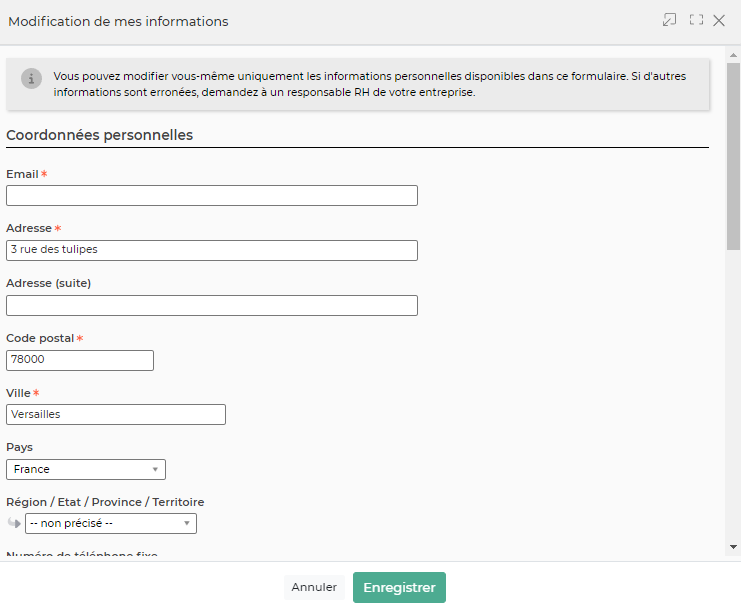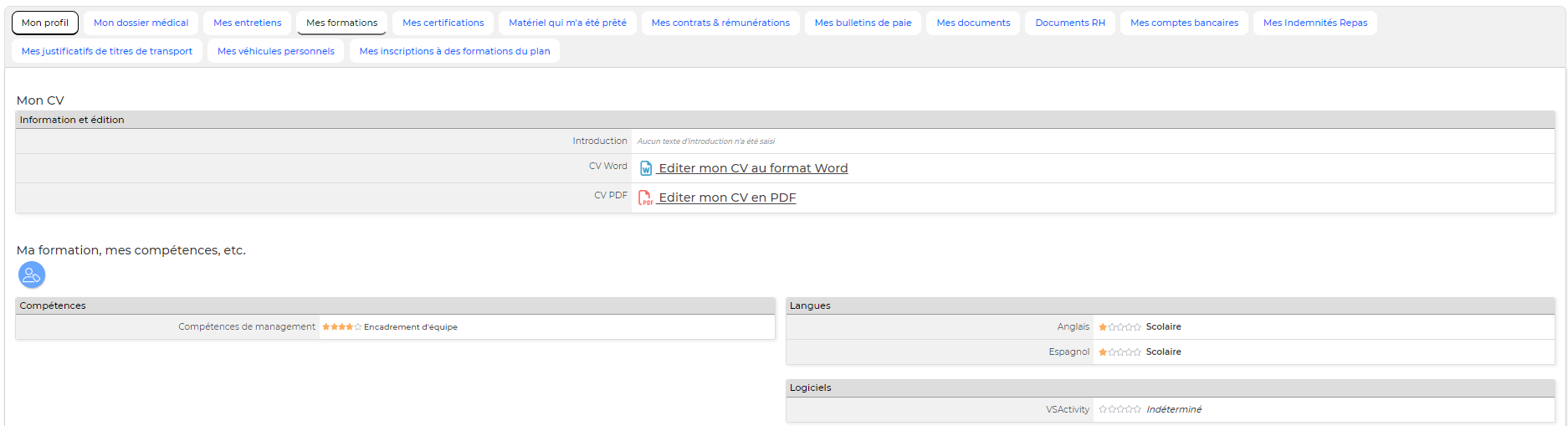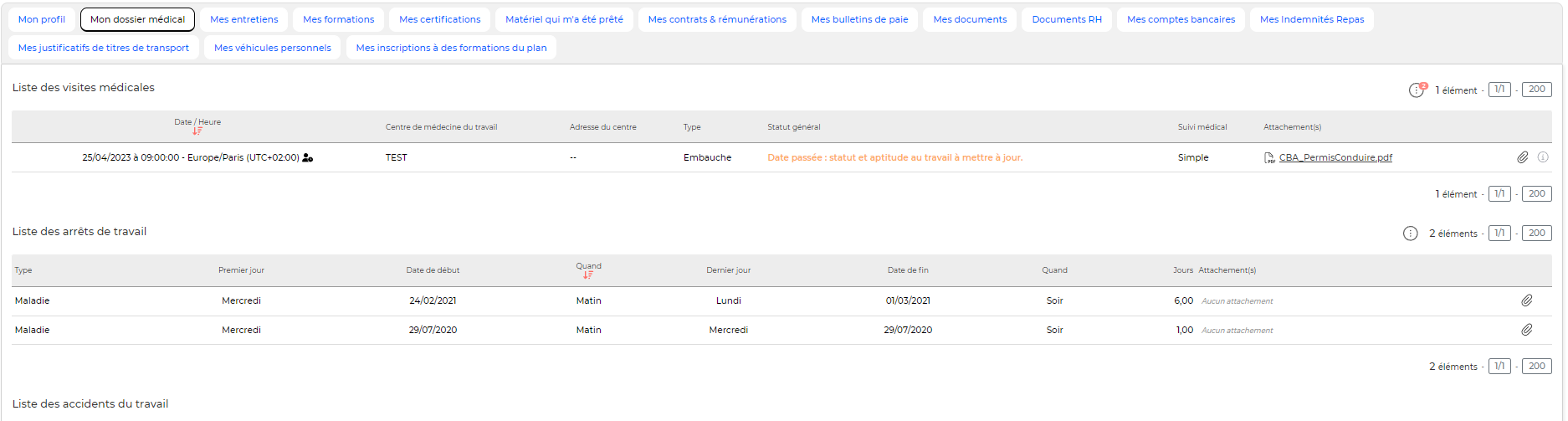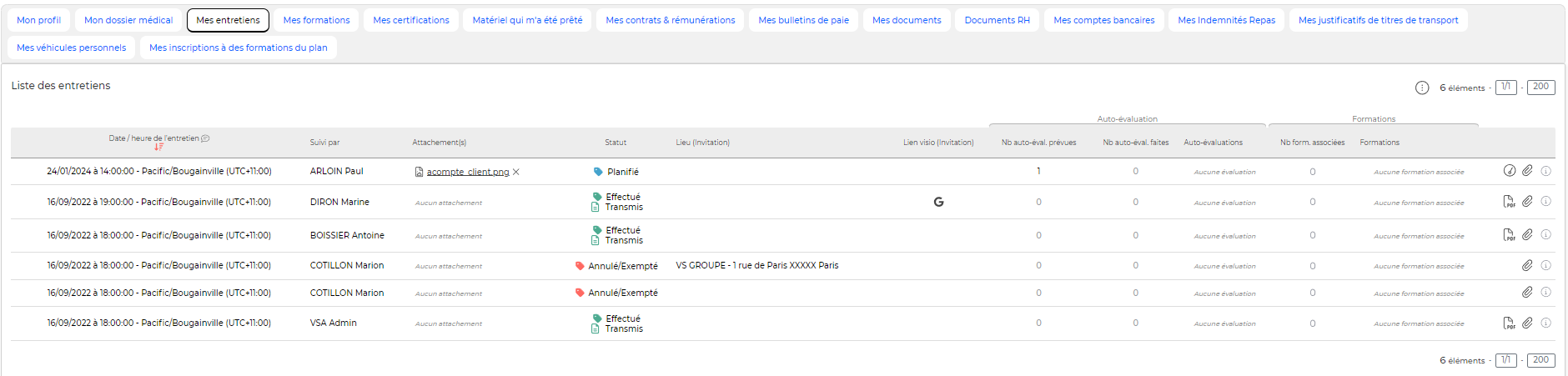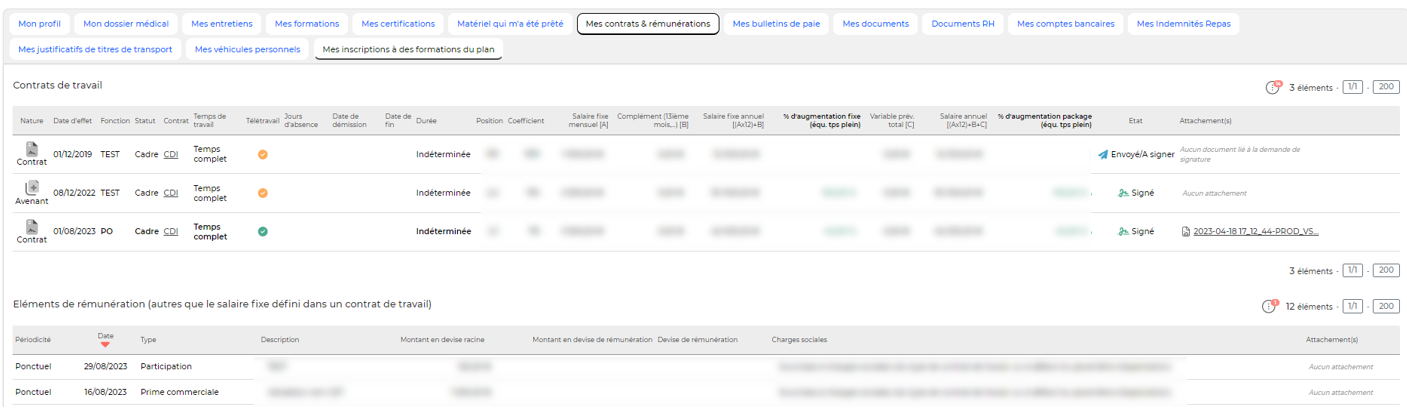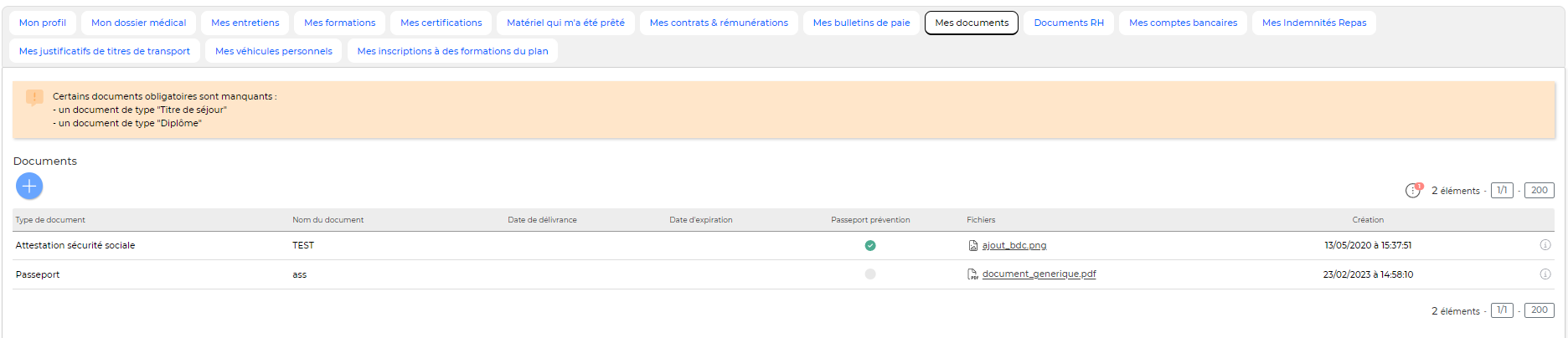Ceci est une ancienne révision du document !
Mes informations
Les droits à activer :
Ress. Humaines :
- Ecrans de base - Mes informations
Cette page est destinée aux collaborateurs. Elle affiche différentes informations personnelles et professionnelles.
En fonction des droits qui sont donnés à vos collaborateurs, ils pourront effectuer plus ou moins d'actions.
Pour rappel, les droits sont à activer dans les groupes de sécurité Administration > Groupes de sécurité > Onglet Ressources Humaines > Partie Mes informations
Les actions de l'écran
En haut de l'écran, le collaborateur pourra effectuer plusieurs actions :
- Coordonnées professionelles : permet de modifier ses coordonnées professionnelles
- Informations personnelles: permet de modifier ses informations personnelles
Les informations modifiables :
- Coordonnées professionnelles :
- Numéro de téléphone fixe
- Numéro de téléphone portable
- Coordonnées personnelles :
- Email
- Adresse
- Code postal
- Ville
- Numéro de téléphone fixe
- Numéro de téléphone portable
- Autres
- Messagerie Instantanée
- Photo
Cliquez sur le bouton Enregistrer pour valider la mise à jour.
Zoom sur les onglets
Selon vos droits, vous avez également accès à une boîte avec différentes informations personnelles:
Mon profil
Grâce à cet onglet, vous pouvez ajouter ou modifier (si vous avez les droits nécessaires) vos différentes compétences, votre formation, les langues parlées, votre expérience professionnelle, … que vous avez acquis. De ces informations, le logiciel peut générer votre CV au format Word et PDF.
Mon dossier médical
Cet onglet vous permet de consulter la liste de vos visites médicales, arrêts de travail et accidents du travail et d'y ajouter un document
Mes entretiens
Cet onglet vous permet de consulter la liste de vos entretiens passés, planifié Vous avez la possibilité d'accéder également au lien visio de l'invitation si celui-ci à été ajouté à l'entretien
Les actions sur chaque ligne
 Edition de l'entretien
Edition de l'entretien
Permet d'éditer au format PDF l'entretien
 S'auto-évaluer
S'auto-évaluer
Permet d'effectuer une évaluation (si mise en place dans votre entreprise)
 Attacher un document
Attacher un document
Permet d'attacher un document électronique ou de visualiser tous les documents attachés à l'entretien
Mes formations
Cet onglet vous permet de visualiser vos demandes de formations En fonction de vos droits, vous pouvez également faire des demandes de formations. Une fois une demande réalisée, vous devez attendre la validation de votre supérieur. (Vous pouvez modifier ou supprimer cette demande de formation tant qu'elle n'a pas été prise en charge).
Les actions globales
 Nouvelle demande de formation
Nouvelle demande de formation
Permet d'ajouter une demande de formation
Vous avez la possiblité d'indiquer une formation libre ou de récupérer une formation présente dans le référentiel de formation de votre entreprise. Vous pourrez alors choisir une session de formation.
Les actions sur chaque ligne
 Modifier la demande de formation
Modifier la demande de formation
Permet d'éditer votre demande de formation
 Supprimer la demande de formation
Supprimer la demande de formation
Permet de supprimer la demande de formation si elle est toujours au statut en attente
Mes certifications
Cet onglet vous permet de visualiser la liste des certifications que vous avez obtenues. En fonction de vos droits, vous aurez la possiblité d'ajouter de nouvelle certification et de positionner une alerte pour vous avertir de la date d'expiration de la certification
Les actions globales
Les actions sur chaque ligne
Pour les certifications que vous avez ajouté vous-même sur l'application, vous pourrez effectuer les actions suivantes :
 Modifier la certification
Modifier la certification
Permet d'éditer la certification
 Attacher des documents
Attacher des documents
Permet d'attacher des documents à la certification (diplôme, score, certificat…)
Matériel qui m'a été prêté
Cet onglet vous permet de visualiser la liste du matériel qui vous a été prété et que vous avez en votre possesion. Vous avez également la possibilité de valider la récpetion ou le retour du matériel en cliquant sur 
Mes contrats & rémunérations
Cet onglet vous permet de visualiser vos contrat de travail et les autres éléments de rémunération, autre que le salaire fixe défini dans le contrat de travail (participation, prime exceptionnelle, intéressement…)
Mes bulletins de paie
Si vos bulletins de paies ont été rendus disponible par vos managers, vous pouvez les télécharger au format PDF depuis cet onglet.
Les actions de masse
 Ces actions sont disponibles si au moins une ligne a été sélectionnée à gauche de l'écran
Ces actions sont disponibles si au moins une ligne a été sélectionnée à gauche de l'écran
- Exporter dans un fichier ZIP : permet d'exporter les bulletins de paie sélectionnés dans un fichier ZIP
Mes documents
Cet onglet vous permet de consutler et d'attacher des documents (Rib, diplôme, permis, CV, etc..) Certains types de document peuvent être obligatoires dans votre application
Les actions globales
Les actions sur chaque ligne
Pour les documents que vous avez ajouté vous-même sur l'application, vous pourrez effectuer les actions suivantes :
 Modifier le document
Modifier le document
Permet d'éditer le document
 Attacher des fichiers
Attacher des fichiers
Permet d'attacher des fichiers au document (diplôme, etc…)
Document RH
Cet onglet vous permet d'accéder à l'ensemble des documents RH envoyés par votre entreprise vous concernant (Attestation employeur, charte informatique, etc…)
En fonction de vos droits vous avez également la possiblité de les signer éléctronioquement en cliquant sur 
- Mes comptes bancaires Grâce a cet onglet vous pouvez ajouter un nouveau compte bancaire et dire si il est à utiliser pour la paye et/ou le remboursement des frais.
- Mes indemnités repas : Consultation des vos indemnités repas au mois le mois et possibilité de valider la réception du nombre de vos tickets.
- Mes justificatifs de titres de transport
- Mes véhicules personnels : Consultation et possibilité d'ajouter un véhicule personnel (si les droits sont activés). Votre demande d'ajout sera soumise à un workflow de validation. Si aucun workflow n'est paramétré sur votre entité, vous ne pourrez pas soumettre votre demande. Dans ce cas merci de vous rapprocher de votre administrateur.
- Mes inscriptions au plan de formation